
förbättra ljusa områden på kopian
Använd förbättringsalternativet Foto och förstärk ljusa färger som annars skulle
se vita ut. Du kan också kopiera med alternativet Foto och på så sätt eliminera
eller förminska följande defekter som kan uppstå när du kopierar med
alternativet Text:
•
Färgprickar omger texten på kopiorna.
•
Stora, svarta teckensnitt ser fläckiga ut (ojämna).
•
Tunna, färgade objekt eller linjer innehåller svarta avsnitt.
•
Vågräta korniga eller vita streck finns i ljusa till mellanljusa, grå områden.
Kopieringsmenyn
Antal kopior
Förminska/förstora
Kopieringskvalitet
Pappersstorlek
Papperstyp
Ljusare/mörkare
Förbättringar
Färgintensitet1
Nya stand.inst.
Förbättringar
Text
Foto
Blandad
Ingen
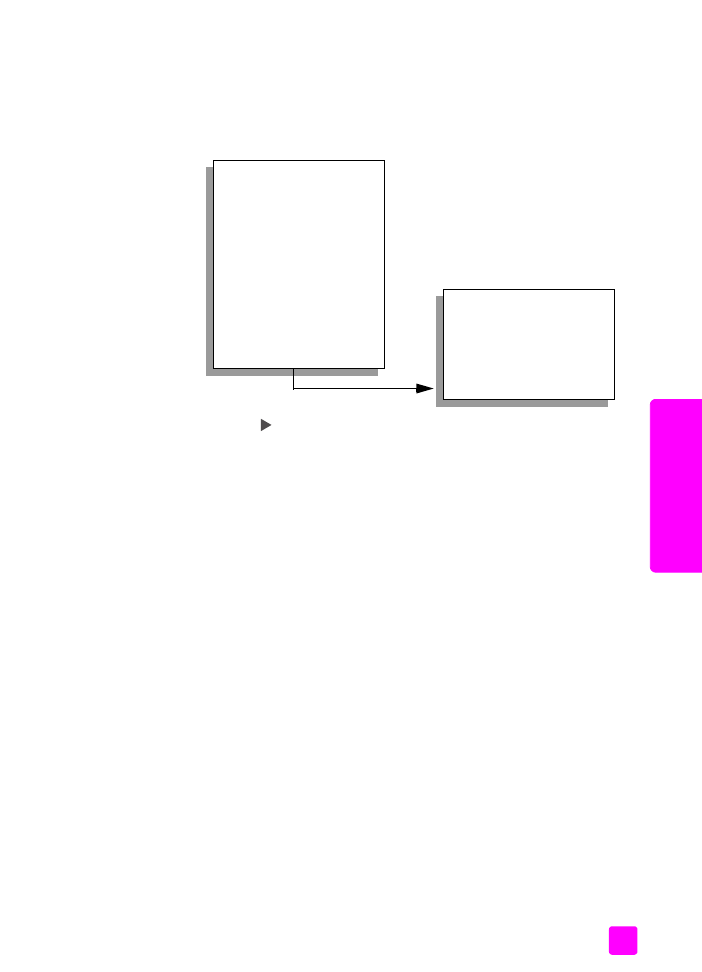
referenshandbok
använda kopieringsfunktionerna
31
ko
pie
ra
1
Lägg originalfotot med framsidan nedåt i det främre, vänstra hörnet av
glaset.
Ordna fotot så att långsidan ligger mot glasets framkant.
2
Tryck på
Kopiera
tills
Förbättringar
visas överst i fönstret.
Följande alternativ är tillgängliga på menyn Förbättringar.
3
Tryck på
tills
Foto
visas.
4
Tryck på
Starta färg
.